Transports en commun
Aperçu
Les transports en commun sont une couche supplémentaire qui vous permet d'afficher les itinéraires et les arrêts de transport sur la carte, de consulter des informations détaillées à leur sujet et de naviguer.
Arrêts de transport (Couche)
Activer/Désactiver la couche Transports en commun :
Android: Menu → Configurer la carte → Transports en commun → …
iOS: Menu → Configurer la carte → Transports en commun → …
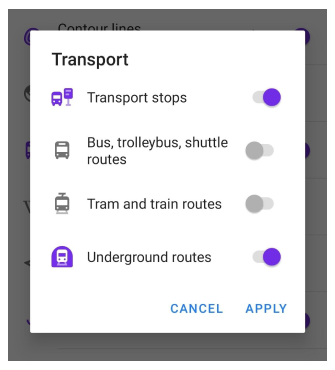
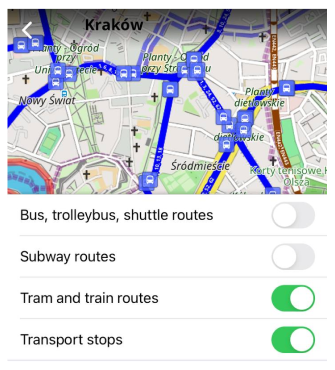
Choisissez entre 1 ou plusieurs catégories de transport à afficher :
- Arrêts de transports en commun
- Lignes de bus, trolleybus et navettes
- Lignes de tram et train
- Lignes de métro
En savoir plus sur la façon dont les transports sont affichés sur la carte.
Itinéraires de transport (Menu contextuel)
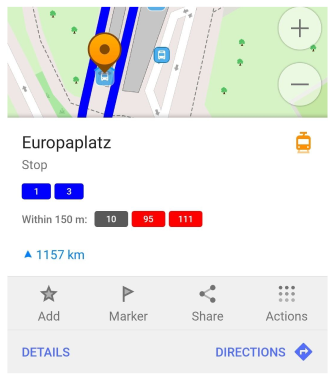
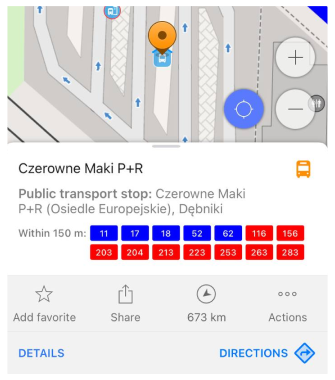
Pour ouvrir le menu Transport, vous pouvez appuyer sur l'icône de transport. Il affiche :
- Pictogrammes colorés des transports en commun (cliquables)
- Liste des itinéraires s'arrêtant à cet arrêt ou à proximité (dans un rayon de 150 m)
- Nom de l'arrêt et autres détails
Détails de l'arrêt de transport
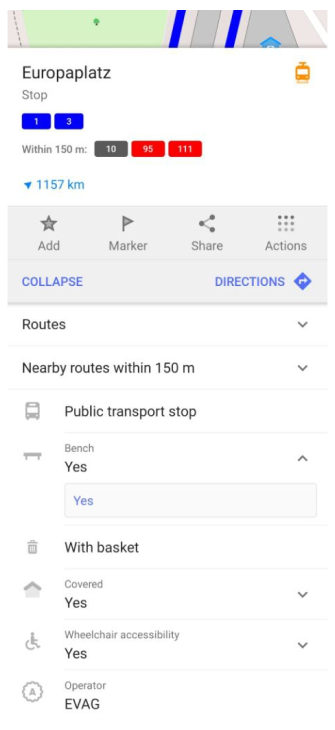
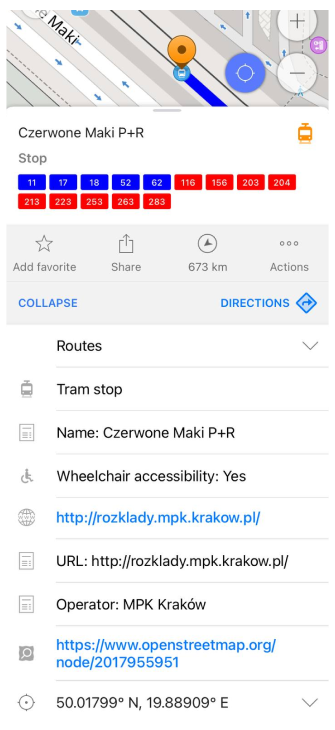
L'arrêt de transport en commun fournit des détails supplémentaires par rapport au menu standard d'un objet OpenStreetMap :
- Présence d'un banc
- Présence d'un abri
- Accessibilité pour les fauteuils roulants
- Nom de l'opérateur
Note : vous pouvez filtrer les arrêts selon certains critères. Par exemple, développez et appuyez sur "Banc" / "Yes" et vous pourrez voir la liste des arrêts avec des bancs. Ils peuvent également être affichés sur la carte.
Itinéraires
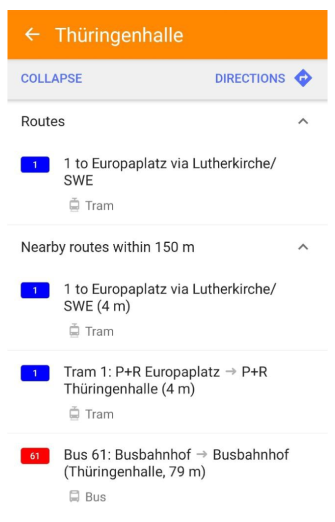
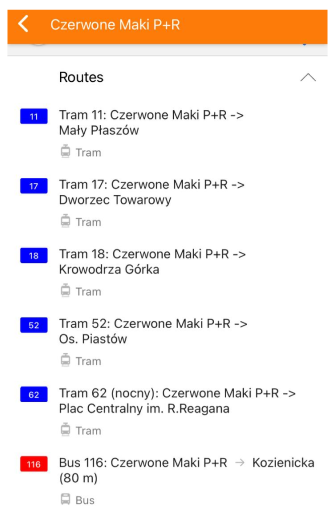
Les itinéraires de transport sont tous les itinéraires de transport en commun qui passent par l'arrêt sélectionné et les itinéraires à proximité (dans un rayon de 150 m). Les informations sur les itinéraires sont extraites des données OpenStreetMap telles que la référence, le nom, la couleur et le type.
Couleur du pictogramme :
- Métro - couleur propre à la ligne
- Train - marron
- Bus et autres - rouge
- Tram - bleu
- Trolleybus - violet
Parcourir l'itinéraire
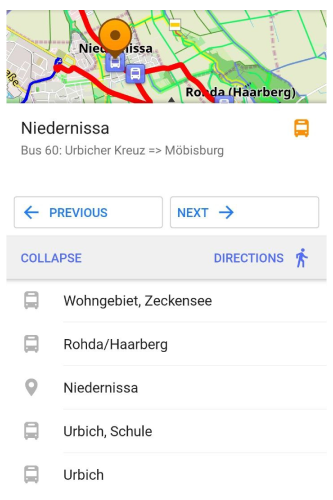
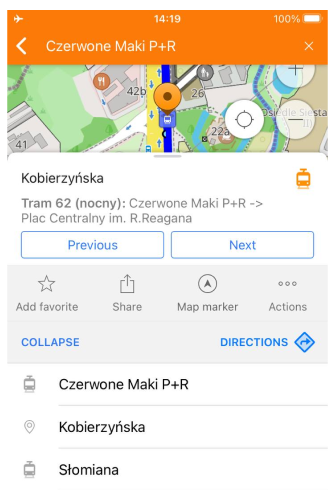
Vous pouvez accéder au menu Parcourir l'itinéraire en cliquant sur un pictogramme ou en sélectionnant un itinéraire dans la liste des itinéraires. Ensuite, vous pouvez naviguer entre les arrêts en cliquant sur 'Précédent' et 'Suivant'. Les informations sur l'arrêt seront mises à jour dans le menu et l'arrêt sera localisé sur la carte.
Vous pouvez voir la liste complète des arrêts en cliquant sur Détails. L'arrêt actuellement sélectionné est marqué par une icône de 'localisation' dans la liste des itinéraires.
NOTE : Si vous appuyez sur le bouton Guidages, vous obtiendrez un itinéraire depuis votre position actuelle jusqu'à la station de transport en commun sélectionnée.